گوگلپلی، جیمیل، کرومبوکها و تمام سرویسها و قابلیتهای گوگل تنها نیازمند یک اکانت گوگل هستند. داشتن یک اکانت حرفهای به شما برای داشتن یک زندگی دیجیتالی قدرتمند، یافتن شغل و استفاده از خدمات مختلف دنیای اینترنت کمک خواهد کرد. راهاندازی یک اکانت گوگل بسیار ساده و سریع است. پس اگر تاکنون از این موهبت بیبهره بودهاید، این مطلب را تا انتها دنبال کنید.
![]()
نحوه ایجاد اکانت گوگل بر روی گوشیهای اندرویدی
اگر در حال حاضر از گوشیهای اندرویدی استفاده میکنید، وارد منوی تنظیمات گوشی شوید و مراحل زیر را دنبال کنید.
- در بخش Settings به پایین اسکرول کنید.
- بر روی گزینه Add Account ضربه بزنید.
- Google را انتخاب کنید.
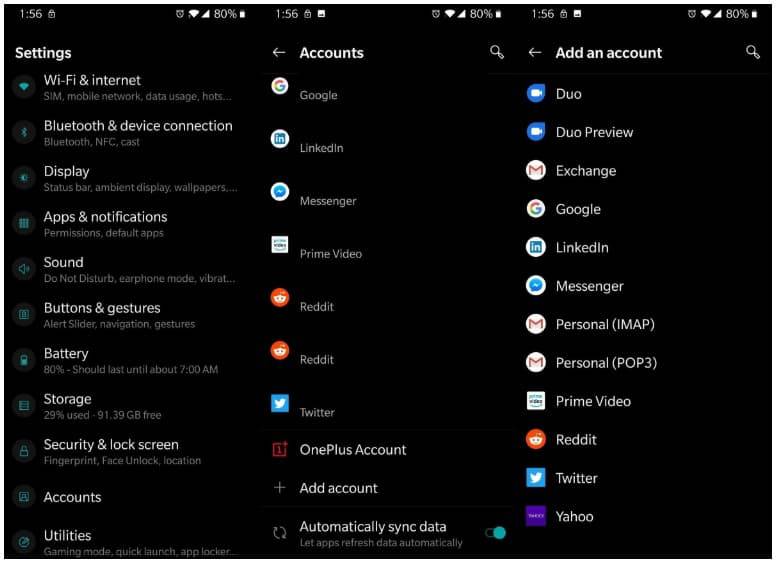
- روی گزینه Create account ضربه بزنید.
- یک نام برای اکانت انتخاب کنید. لازم نیست حتما نام واقعی خود را تایپ کنید ولی اگر مایلید از آن به عنوان حساب اصلی و یا ایمیل تحصیلیـکاری خود استفاده کنید، بهتر است با نام واقعی خودتان باشد.
- Next را بزنید.
- تاریخ تولد خود را به میلادی وارد کنید. نیاز است تا برای ایجاد اکانت گوگل تایید نمایید حداقل سنتان بیشتر از 13 سال است. حتی در برخی از کشورها این محدودیت سنی بیشتر است تا اجازه استفاده از کارت اعتباری برای خرید و پرداخت پول از طریق سرویس Google Pay را داشته باشید (بر اساس مکان اتصال اینترنت قابل تشخیص است) که بسیاری از کشورها این سن حداقل 18 سال است.
- جنسیت را انتخاب کنید. اگر نمیخواهید جنسیت خود را تعیین کنید گزینه تعلیق (Decline) را انتخاب کنید.
- Next را بزنید.
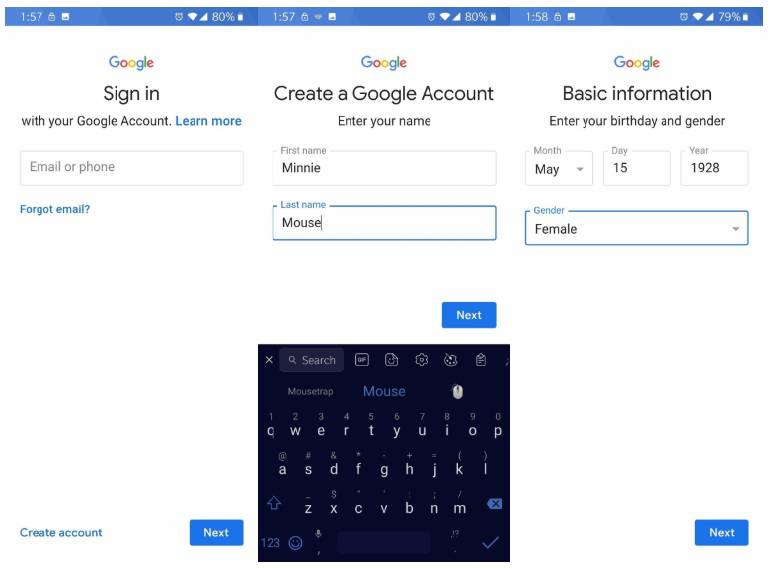
- نام کاربری خود را وارد کنید. دقت کنید که این نام کاربری به آدرس جیمیل و اسمی که با آن وارد اکانت میشوید، تبدیل خواهد شد. متاسفانه در بیشتر موارد اسامی انتخابی قبلا توسط افراد دیگر گرفته شده است. پس اگر پیامی مبنی بر نامعتبر بودن اسم انتخابی دیدید نگران نشوید و گزینه دیگری را انتخاب نمایید یا از گزینههای پیشنهادی خود گوگل استفاده کنید.
- Next را بزنید.
- یک رمز عبور برای اکانت خود انتخاب کنید. رمز عبور باید حداقل هشت کاراکتر باشد. هر چند نیازی نیست از اشکال و سمبلهای عجیب و غریب و بسیار طولانی استفاده کنید، ولی بهتر است رمز مناسبی از ترکیب اعداد و حروف و کاراکترهای مشهور انتخاب کنید!
- بار دیگر رمز عبور را وارد کنید تا از صحت درستی آن اطمینان حاصل نمایید. همچنین در این قسمت به شما اعلام خواهد شد که سطح رمز انتخابی قوی یا ضعیف است.
- در این مرحله از شما درخواست یک شماره موبایل میشود. از این شماره برای تایید هویت و ورود به حساب هم میتوانید استفاده کنید. همچنین از طریق این شماره، افرادی که آن را داشته باشند میتوانند پیدایتان کنند. اگر بر روی Yes, I’m in کلیک کنید شماره شما به حساب اضافه میشود و در غیر این صورت بر روی Skip ضربه بزنید تا از این مرحله بدون ثبت شماره عبور کنید.
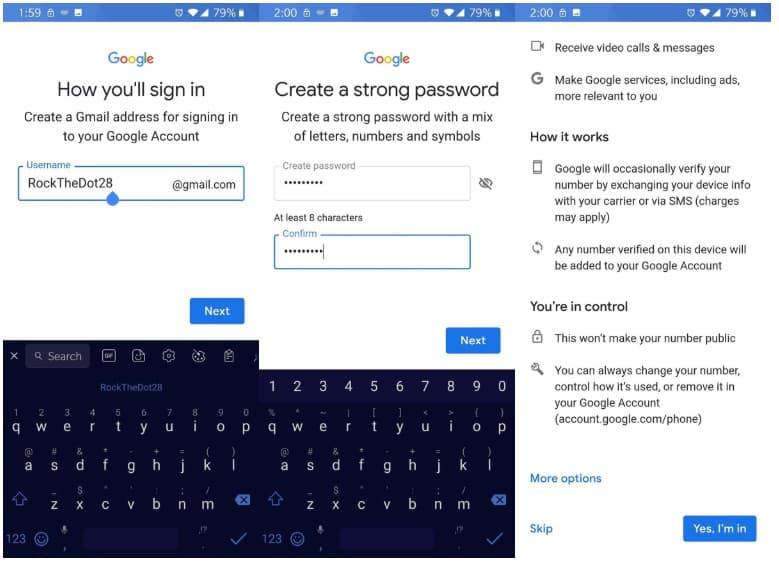
- گوگل به شما قوانین و شرایط استفاده از حساب گوگل را نشان خواهد داد، آن را به سمت پایین اسکرول کنید و بر روی گزینه موافقت با آن ضربه بزنید.
- حساب کاربری شما اکنون آماده است و نام و رمز عبور برای شما نمایش داده میشود. بر روی Next کلیک کنید تا از این صفحه خارج شوید.
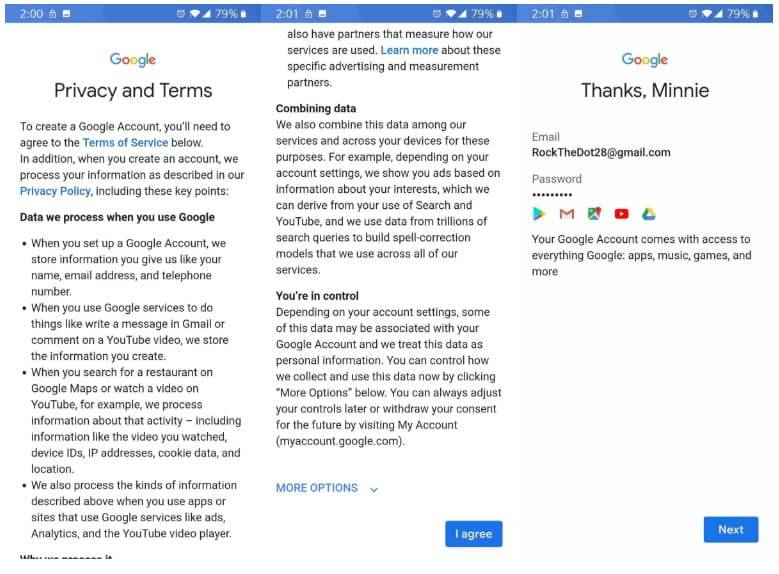
نحوه ایجاد اکانت گوگل بر روی لپتاپ یا کامپیوتر
راهاندازی یک حساب کاربری گوگل بر روی سیستمهای کامپیوتری هم دقیقا مشابه با گوشی است ولی دیگر لازم نیست صفحات متعددی را طی کنید و تقریبا همه این گزینهها به ترتیب در یکی دو صفحه قرار گرفتهاند. پس برای شروع کار مرورگر سیستم خود را باز کنید و مراحل زیر را انجام دهید.
- از این لینک وارد صفحه ثبتنام گوگل شوید.
- نام، نام کاربری و رمز عبور را انتخاب کنید. دقت کنید در اینجا هم نام کاربری به آدرس جیمیل شما بدل خواهد شد. بنابراین چیزی را انتخاب کنید که تایپ آن ساده و تلفظش آسان باشد.
- تاییدیه رمز عبور را وارد کنید. این کار برای اطمینان از درستی رمز وارد شده است.
- بر روی Next کلیک کنید.
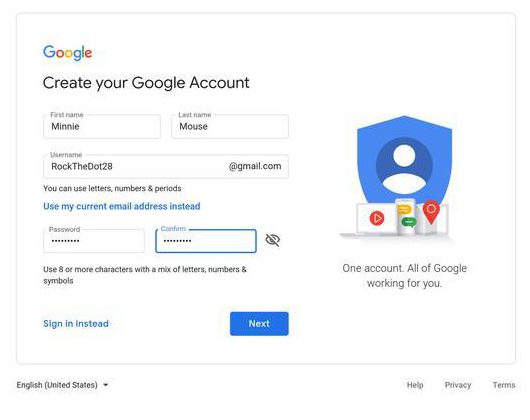
- اگر نام کاربری انتخابی شما، پیش از این توسط فرد دیگری گرفته شده باشد، کادر به رنگ قرمز در میآید و باید یک نام دیگر انتخاب کنید یا از نامهای پیشنهادی خود گوگل استفاده نمایید.
- بار دیگر بر روی Next کلیک کنید.
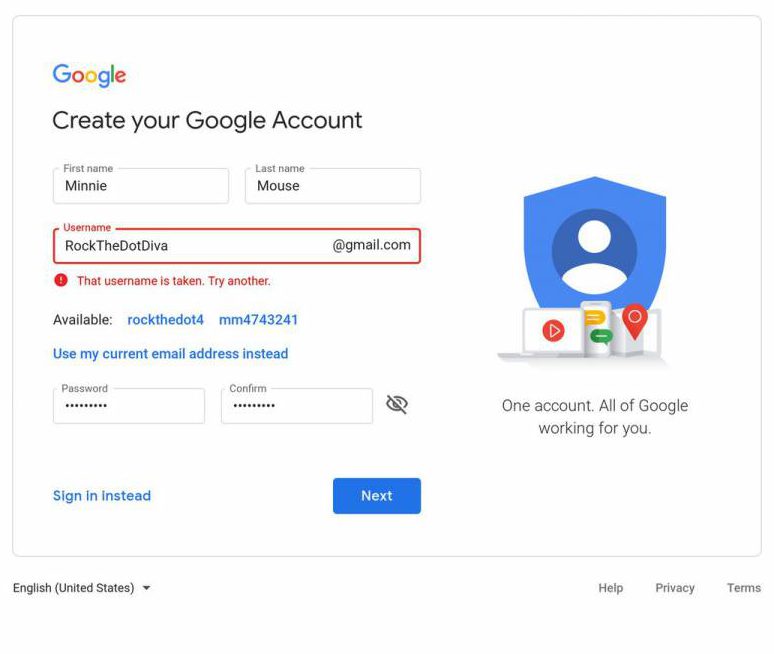
- تاریخ تولد و جنسیت خود را وارد کنید. باید سنتان بالای 13 سال باشد. در برخی کشورها که سن استفاده از کارت اعتباری حداقل 18 سال تمام است باید برای بهرهمندی از خدمات Google Pay، این محدویت سنی را رعایت نمایید، هر چند قطعا از شما کپی کارت ملی نخواهد خواست!
- سپس شماره یا ایمیل پشتیبان خود را وارد نمایید. این اطلاعات برای تایید هویت شما، ورود و یا بازیابی رمز عبور حساب نیاز است. هر چند اجباری نیست!
- Next را بزنید.
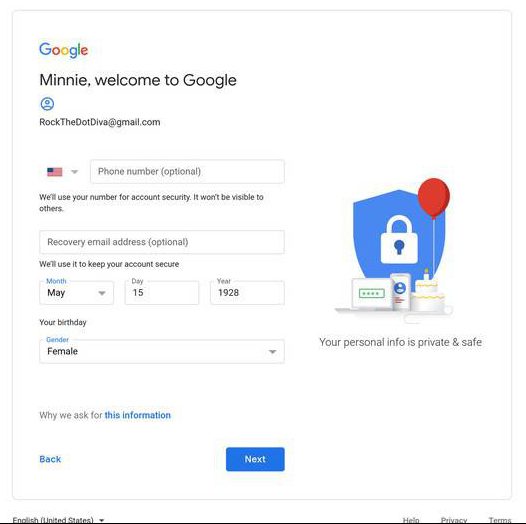
- شرایط، قوانین و سیاستهای حریم خصوصی حساب گوگل را مطالعه کرده و در صورت موافقت بر روی گزینه I agree کلیک کنید. کار تمام است حساب گوگل شما آماده ارسال و دریافت ایمیل و خدماترسانی به شما است.
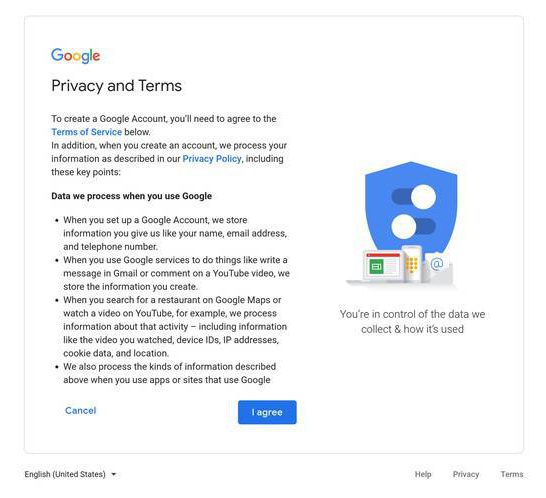

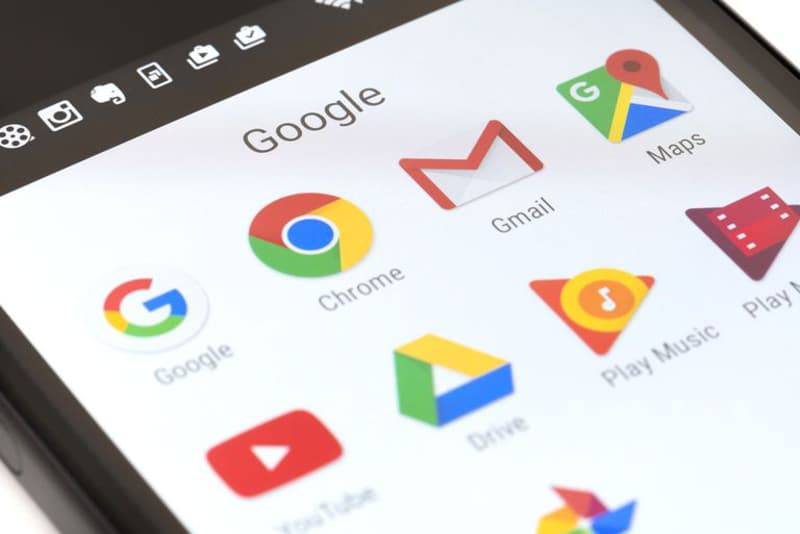


میخواهم برای ایمل خود ی رمز جدید بزارم
سلامن، از بخش مدیرریت اکانت گوگل، گزینه security رو بزنید، بعد password رو انتخاب کنید و اونجا میتونید پسورد جدید تنظیم کنید